システムにインストールされているライブラリーは使用しない新しいタイプのパッケージ形式が 近年出てきました。
Snappy もそのタイプのパッケージ管理システムの1つで、カノニカルが Ubuntu 向けに開発していますが、 他のディストリビューションにも移植されて利用されています。
snap パッケージをインストールするためには、snap パッケージを管理するデーモン、 snapd パッケージをインストールする必要があります。
Ubutnu では、16.04 よりデフォルトで snapd がインストールされていますが、 CentOS、Fedora でもsnapdをインストールすれば、snap パッケージをインストールする事ができます。
Tips
Google 日本語入力 Mozc
Mozc は、「Google 日本語入力」のオープンソース版で、名前の通り Google の日本人エンジニアが作成しています。 Google 日本語入力は、Windows、Mac OS、Chrome OS、Android で提供されており、 インターネット上から自動的に語句を収集して辞書を生成し、予測変換機能・タイプミスに対しての「もしかして機能」を実装しているが、 mozc は、Mozcプロジェクトが作成した変換辞書が利用されています。これは、語句を収集するアルゴリズムをSEO対策に利用されない為 このような実装になっています。
続きを読むソフトキーボードを使う
ディスクにキーボードを置くスペースが無い、マウス操作だけのパブリックPCとして利用したい時など、ソフトウェアキーボードがあると便利です。Ubuntuには、onboardというソフトウェアキーボードが標準でインストールされています。onboardは、Dashのホーム検索よりonboardと入力して起動します。
続きを読むログインなしでデスクトップ画面を表示する
Ubuntuは、起動する事にログイン画面が表示されパスワードを入力しなければいけません。自宅で家族共同で使ったり、パブリック端末として提供する場合などはパスワード入力は不要かもしれません。パスワードの設定は、Unityランチャーにある「システム設定」アイコンをクリックして、「ユーザアカウント」より行う事が出来ます。まずは、「ロック解除」ボタンを押し、パスワードを入力すると設定項目の変更が行えるようになるので「自動ログイン」をオンにすればOKです。なおここでは、言語とパスワードの変更、ログイン履歴を確認する事も出来ます。
続きを読むメニューからアプリケーションを選択可能にする(ClassicMenu Indicatorの導入)
Ubuntu標準のデスクトップ環境のユーザインターフェイスUnityは、先鋭的なため、初めての人は使いにくいかもしれません。どうしてもアプリケーションの起動はスタートメニューから行いたいという人には、デスクトップ環境を、MATEやCinnamonといったWindows 7以前と似たユーザーインターフェースを持つディスクトップ環境に変えるのも一つの手です。しかし、そんな大掛かりな変更をしないでUnityのままスタートメニューを使いたいとい人には、ClassicMenu Indicatorがお勧めです。
続きを読むランチャーのアイコンを小さくする
Unityランチャーにアイコンを沢山登録していくと、アイコンが1画面内に収まらなくなり使い勝手が悪くなります。アイコンのサイズはデフォルトで48×48ピクセルになっていますが、Unityランチャーにある「システム設定」アイコンをクリックして、「外観」よりこのサイズを変更する事が出来ます。試しに26×26ピクセルに変更すると今まで収まりきらなかったアイコンが全て一画面内に収まるようになりました。
続きを読む画面のロックを外す
Ubuntu では、デフォルトで5分アイドル状態が続くと画面がロックされて、
ログイン画面に戻ってしまいます。外出先によく持ち歩くタブレットであればそれくらいの時間が適切かもしれませんが、自宅のみで使うPCの場合少し時間が短すぎます。画面のロック設定は、Unityランチャーにある「システム設定」アイコンをクリックして、「画面の明るさとロック」より行う事が出来ます。
ここで画面の電源をオフにするまでの時間とパスワードロックのオン、オフ。サスペンドからの 復帰時のパスワード要求設定を行う事が出来ます。
タッチパッドを無効化
Touchpad-indicatorは、タブレットPCのタッチパッドを有効、無効化するためのインジケーターです。タイピング時に、タッチパッドを触ってしまいマウスが動いてしまう、普段はポインティング・スティックを使っているのでタッチパッドを無効にしたいなどの用途に使います。
続きを読むjpeg のメタ情報を編集 jhead
JPEGファイルには、Exif(Exchangeable image file format イグジフもしくはエグジフ)というメタデータを含んでいます。Exifの中には、撮影日時、撮影機器のメーカー名、モデル名、シャッタースピード、GPSの情報が含まれています。この情報は写真を整理する時には便利ですが、SNSやブログにそのまま公開すると持っている携帯の機種名や撮影場所を特定され個人情報を流出させてしまう恐れがあります。jheadコマンドは、Exifの情報を参照したり変更出来るコマンドです。
続きを読むディレクトリにあるファイルの拡張子を一発変換
pyRenamerは、同一ディレクトリにあるファイル名を一発で変換するツールです。 スクリプトなどが得意な人はコマンドラインから一発でファイル名を変換していると思いますが、 このpyrenamerはファイル名の拡張子、大文字、小文字変換はもちろん、 カメラで撮影された写真のファイル名を撮影時間にしたり、音楽ファイル名を アーティスト名に変換する事が出来ます。
続きを読む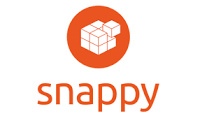



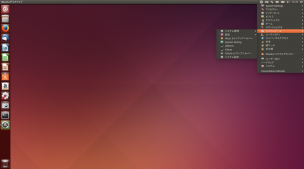
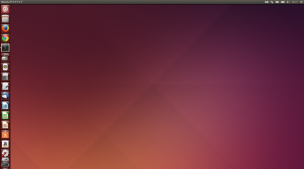
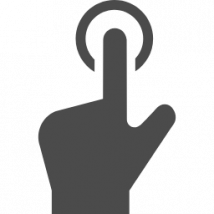
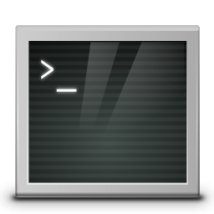


最近のコメント